Aktivera CTRL+ALT+Delete Prompt för UAC i Windows 10
Användarkontokontroll, eller bara UAC, är en del av Windows säkerhetssystem som förhindrar appar från att göra oönskade ändringar på din PC. För extra säkerhet kanske du vill aktivera en extra Ctrl + Alt + Del dialogrutan när du uppmanas av UAC.
Annons
Sedan Windows Vista har Microsoft lagt till en ny säkerhetsfunktion som heter User Account Control (UAC). Den försöker förhindra skadliga appar från att göra potentiellt skadliga saker på din dator. När någon programvara försöker ändra systemrelaterade delar av registret eller filsystemet, Windows 10 visar en UAC-bekräftelsedialog där användaren ska bekräfta om han verkligen vill göra dessa ändringar. Vanligtvis är de appar som kräver upphöjning relaterade till hanteringen av Windows eller din dator i allmänhet. Ett bra exempel skulle vara Registry Editor-appen.

Aktiverar det extra Ctrl + Alt + Del prompt kan hjälpa till att förhindra en trojansk häst eller annan skadlig kod från att stjäla dina Windows-uppgifter. Så här ser det ut:
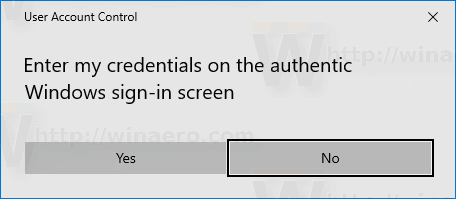
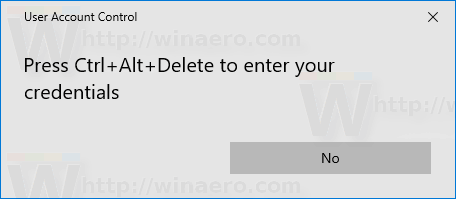
Obs: Över en RDP-anslutning kommer du att uppmanas att trycka Ctrl + Alt + Slutet istället.
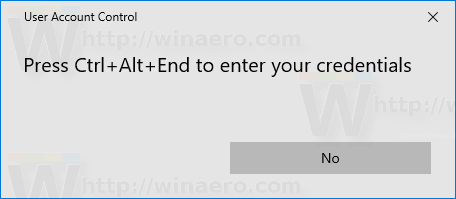
För att aktivera Ctrl+Alt+Del-prompten för UAC i Windows 10, gör följande.
- Öppen Registerredigerare.
- Gå till följande registernyckel:
HKEY_LOCAL_MACHINE\SOFTWARE\Microsoft\Windows\CurrentVersion\Policies\CredUI
Tips: Se hur man hoppar till önskad registernyckel med ett klick.
Om du inte har en sådan nyckel är det bara att skapa den.
- Skapa här ett nytt 32-bitars DWORD-värde EnableSecureCredentialPrompting. Obs: Även om du är det kör 64-bitars Windowsmåste du fortfarande använda en 32-bitars DWORD som värdetyp.
Ställ in den på 1 för att aktivera extra Ctrl + Alt + Del dialog.
- För att ändringarna som görs av registerjusteringen ska träda i kraft måste du starta om Windows 10.
Senare kan du ta bort EnableSecureCredentialPrompting värde för att inaktivera prompten.
För att spara tid skapade jag registerfiler som är färdiga att använda. Du kan ladda ner dem här:
Ladda ner registerfiler
Använder lokal grupprincipredigerare
Om du kör Windows 10 Pro, Enterprise eller Education utgåva, kan du använda appen Local Group Policy Editor för att konfigurera alternativen som nämns ovan med ett GUI.
- Tryck Vinna + R tangenterna tillsammans på ditt tangentbord och skriv:
gpedit.msc
Tryck enter.

- Group Policy Editor öppnas. Gå till Datorkonfiguration\Administrativa mallar\Windows Components\Credential User Interface. Aktivera policyalternativet Kräv pålitlig sökväg för inmatning av autentiseringsuppgifter enligt nedanstående.

Det är allt.
Relaterade artiklar:
Skapa förhöjd genväg för att hoppa över UAC-prompten i Windows 10
Hur man ändrar UAC-inställningar i Windows 10
Fix Yes-knappen inaktiverad i UAC-dialoger i Windows 10, Windows 8 och Windows 7
Hur man stänger av och inaktiverar UAC i Windows 10



